下面是个Excel2007中如何冻结拆分窗口?教程,撑握了其技术要点,学起来就简单多了。赶紧跟着图老师小编一起来看看吧!
【 tulaoshi.com - excel 】
将一个工作表进行窗口拆分,可以到分割较远的数据,再将拆分的窗口进行冻结,对我们在参考数据时起到了很大的帮助,当我们拖动滚动条进行查看的时候,被冻结的部分变会冻结起来,无论你怎么拖动冻结的部分是不会变动的,这无论在我们的工作中还是学习上都起到了非常大的作用。
操作步骤
1、在Excel中打开一份数据工作表,首先来拆分窗口,如下图老师小编在这里需要前三行的数据进行固定,先用鼠标选中B4单元格,然后单击视图选项卡,在窗口区域选择拆分选项卡;
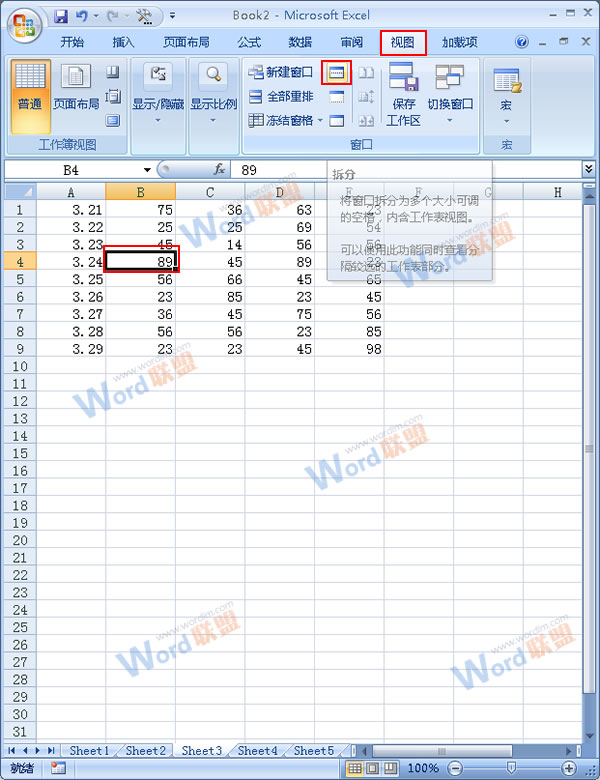
2、接下来我们的工作表的窗格便会被拆分,依旧在视图选项卡下,在窗口区域选择冻结窗格选项组,在弹出的下拉菜单中选择冻结拆分窗格命令;
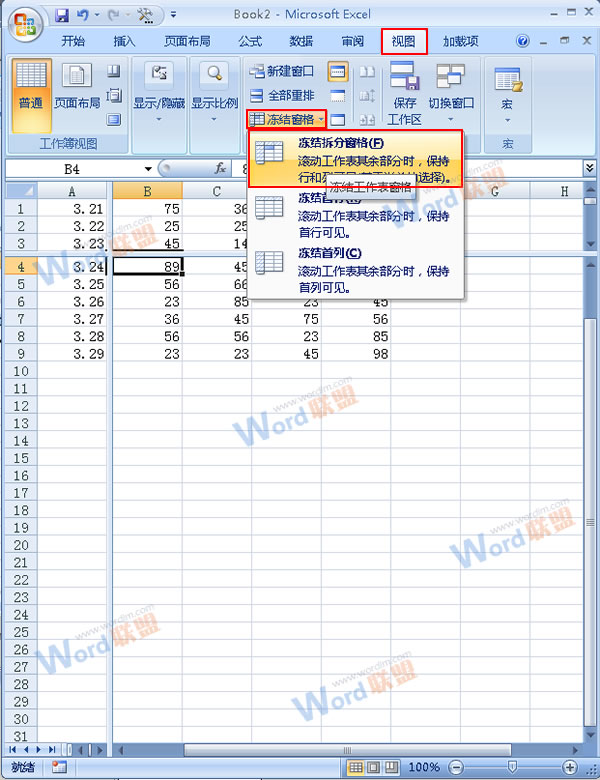
3、此时在正文中你会看到一个十字形,这就表明我们已经冻结成功,当你进行滚动的时候则十字横线以上的窗格是保持不动的;
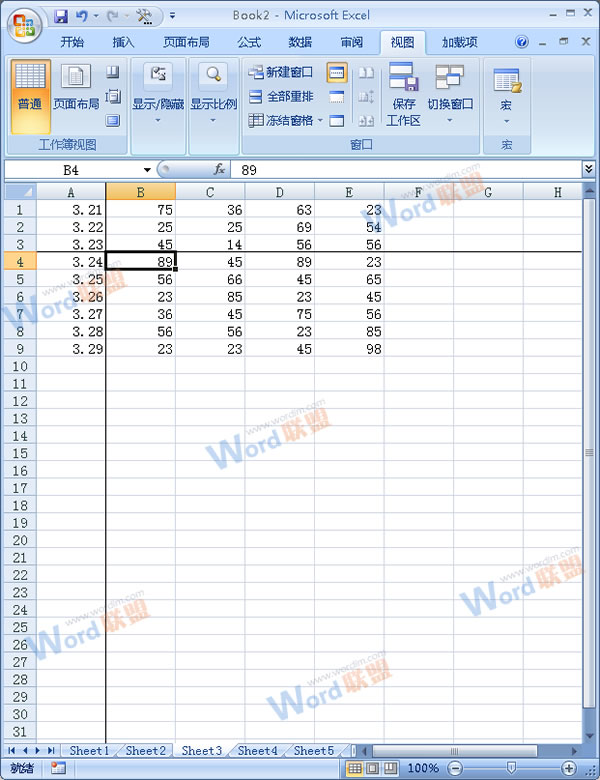
提示:在进行数据的参考时候,以上的方法很实用,希望也能给你带来帮助哦。
当用户在Excel中进行编辑的时候,通常会参考一些数据,但是来回的调动页面相当的麻烦,其实我们完全可以把两个工作表放在同一个工作薄中,实现并排查看,今天图老师小编就教大家如何在Excel中将两个工作表进行垂直并排查看。
操作步骤
1、首先打开一份Excel工作表,单击视图选项卡,在窗口区域选择新建窗口选项组;
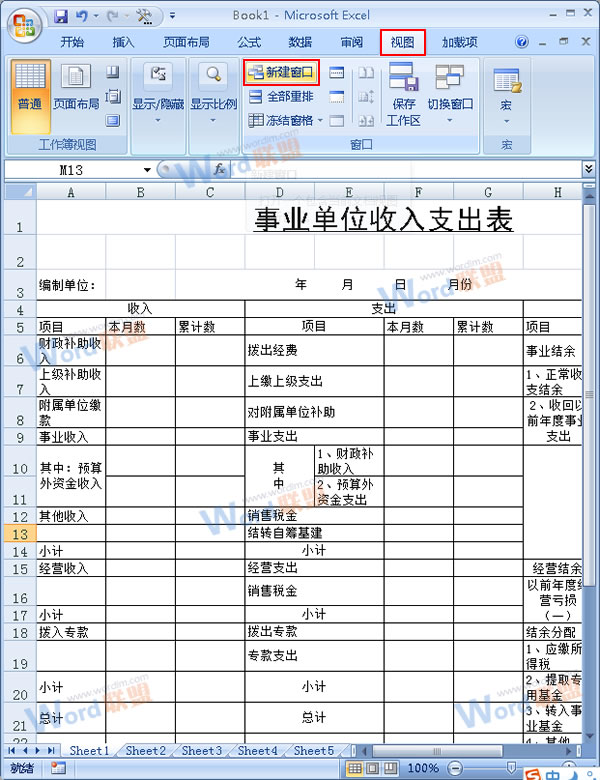
2、这时候你会发现在我们的桌面上会出现两个工作表的窗口;
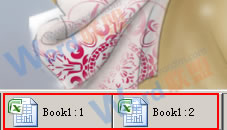
3、仍然是在视图选项卡下,在窗口区域单击全部重排选项组;
(本文来源于图老师网站,更多请访问https://www.tulaoshi.com/ejc/)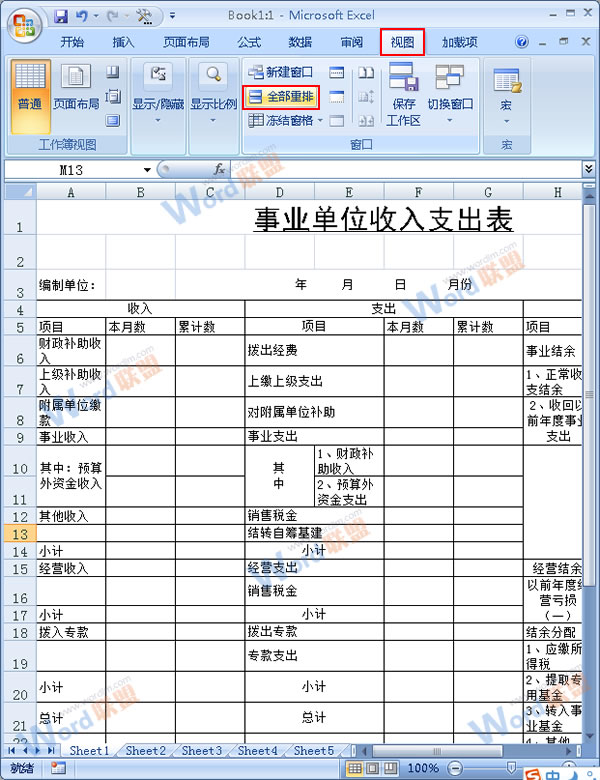
4、在跳出的窗口张单击垂直并排选项前面的按钮,之后单击确定选项卡;
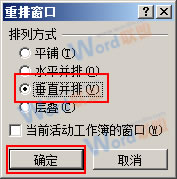
5、最后我们的工作表便会实现垂直并排了;
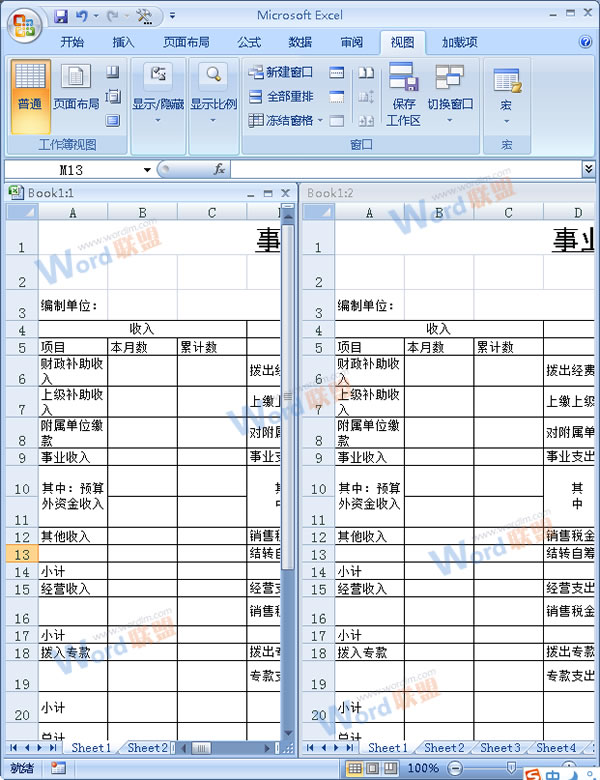
提示:在垂直并排的情况下进行查看会更加的方便哦。
注:更多精彩教程请关注图老师办公软件教程栏目,图老师电脑办公群:189034526欢迎你的加入
熟悉Excel的朋友都会知道当你打开软件的时候表格上方会出现功能菜单,有时候为了表格的需要我们必须将www.tulaoshi.com这些菜单隐藏起来,比节省出更大的空间,这些都不是问题,图老师小编两部就可以帮你搞定,不信的话你来瞧一瞧。
操作步骤
1、打开Excel软件,在顶部有一个自定义快速访问工具栏的下拉按钮,选中后进行单击,然后在弹出的下拉菜单中选择功能区最小化命令;
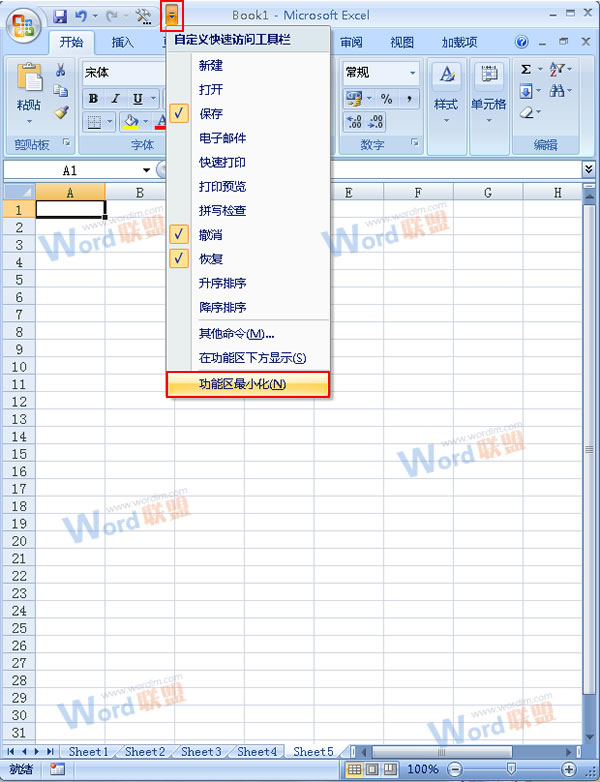
2、返回到Excel中你便会看到功能区中的菜单被隐藏起来了,当你需要的时候单击选项卡便会出现分菜单;
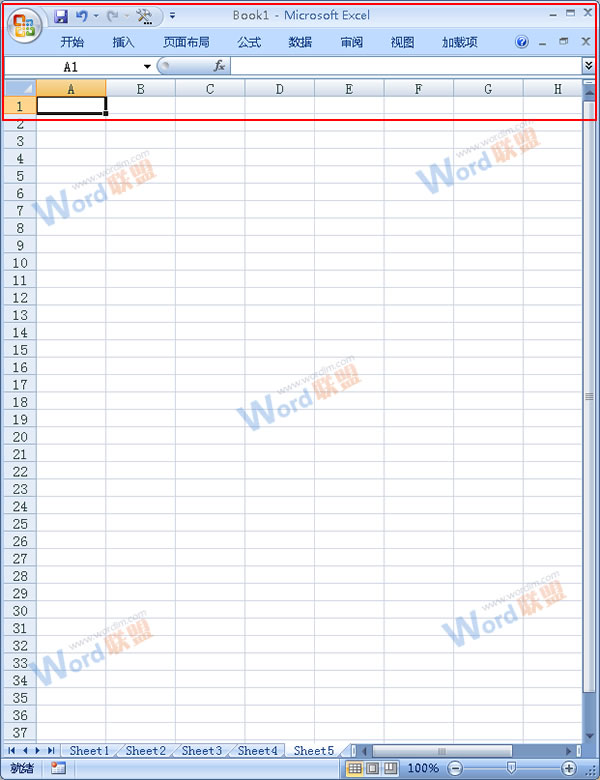
提示:当用户想让隐藏的功能菜单全部显示出来的时候,在以上的第一个步骤中再次单击功能区最小化的命令即可。
excel2007单色打印功能是一个经常使用到的命令。实际工作中,我们使用excel制作出来的工作表会有不同的颜色成分,即使黑白打印机,如果不设置单色打印,那么打印出来的excel2007工作表将是灰色的,不会特别清晰。
正确的excel2007单色打印应该这样设置:
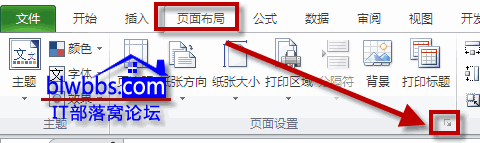
单击页面布局选项卡下边的按钮,弹出页面设置对话框,勾选工作表选项卡中的单色打印。
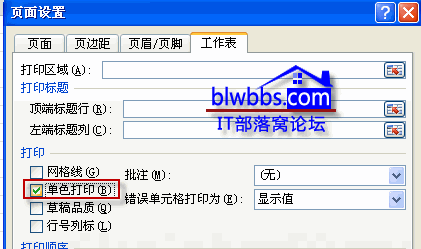
编者以上操作的截图的excel单色打印设置是使用的2007版本的excel,如果版本不同,页面设置对话框出现的具体位置会有所不同。
在我们的工作或学习中难免会遇到一些表格问题,例如,有的表格中会有一些空表部分,而我们需要将这些空白的部分填写统一的数字,你的第一反应会怎么做?还在辛辛苦苦的选中单元格一步一步的填写吗?其实图老师小编可以给大家推荐一种方法,可以快速经表格的部分一次性填写上统一的数字,大家一起来看看吧。
操作步骤
1、首先打开一份含有空白表格的工作薄,如下图所示,我们要将其空白部分填写统一的数字;
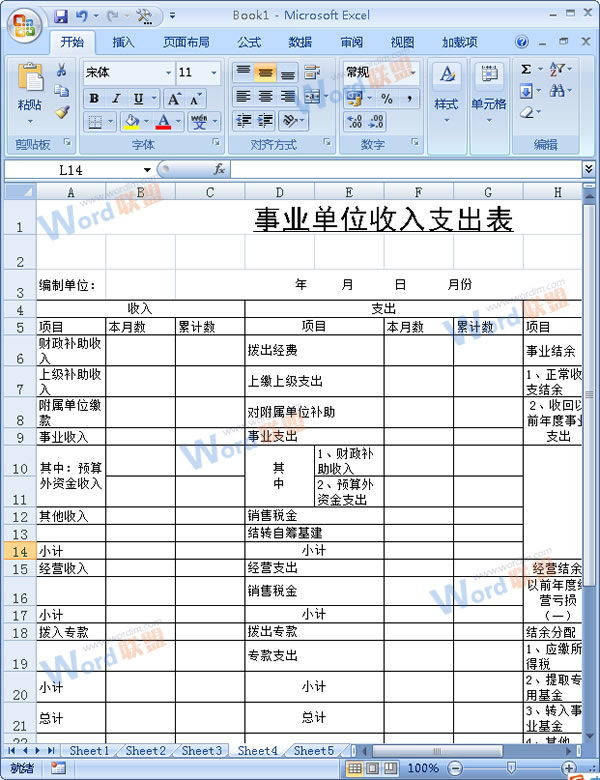
2、单击开始选项卡,在编辑区域单击查找选项组,然后在弹出的下拉菜单中选择转到命令;
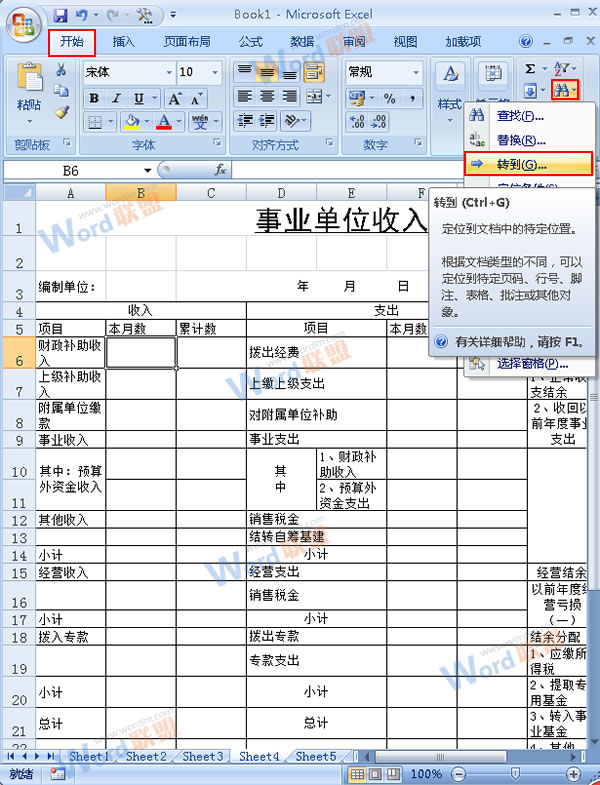
3、在弹出的对话框中单击定位条件选项;

4、在定位条件对话框中点击空值前面的按钮,然后单击确定选项卡;
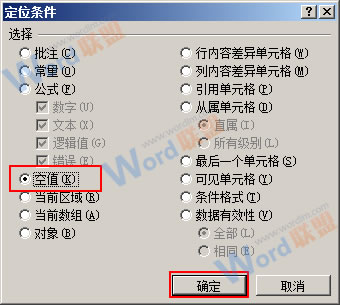
5、回到表格中你会发现在表格中的空白部分已经自动的被选中,这时候我们按住Ctrl+Enter键,任意选中一个单元格,如B6单元格,然后在里面输入数字,图老师小编在这里输入0;
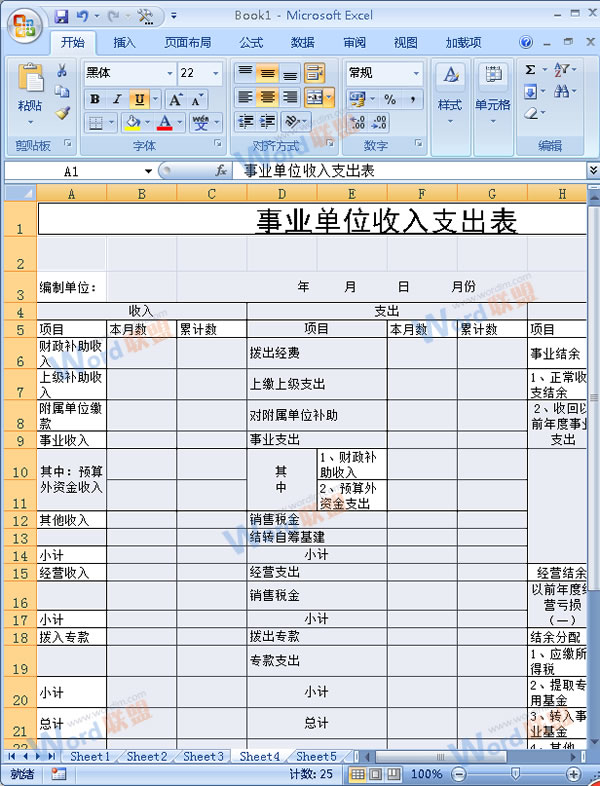
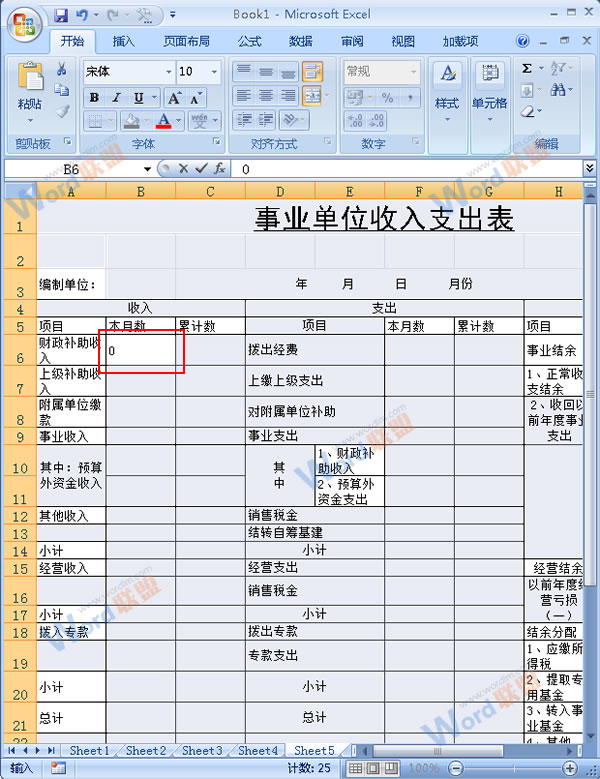
6、输入之后我们再次同时按住按住Ctrl+Enter键,此时你会发现表格中的空白部分都填写上了统一数字,如下所示;
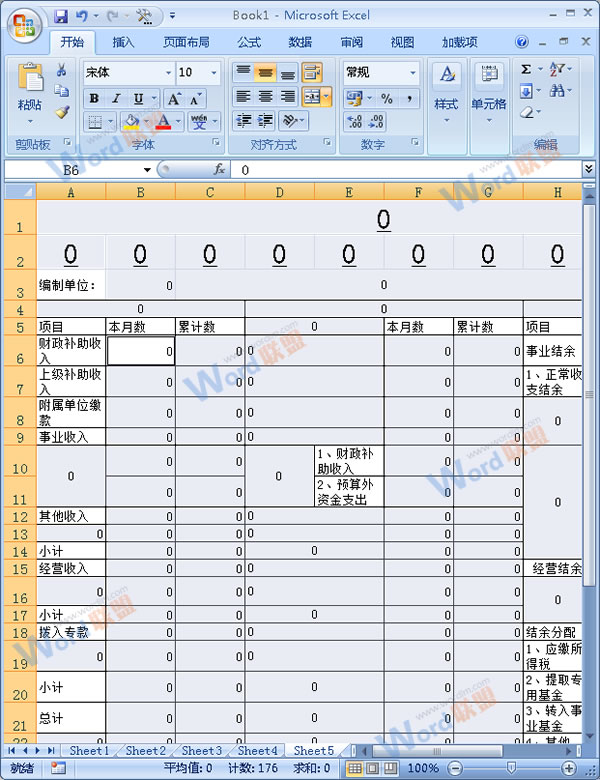
提示:对于表格数据量大的用户来说,以上的方法不失为一种好方法!
注:更多精彩教程请关注图老师办公软件教程栏目,图老师电脑办公群:189034526欢迎你的加入
在Excel 2007中删除重复记录的功能被设置在数据选项卡中(与排序和筛选等功能在一起)

要使用这个功能,用户只需简单地选择想检查的数据列表,按下删除重复项按钮后,出现下图所示的对话框:
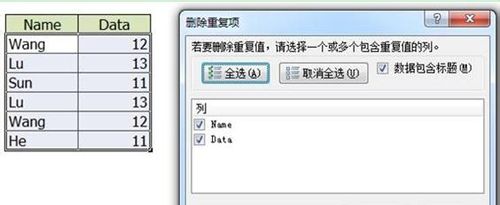
你将看到列表中所有的列标题都出现在对话框中。要删除重复的记录,只需根据您的要求选择部分或全部标题,Etulaoshixcel将自动筛选除去重复的记录。但是请注意, 并不是删除全部重复的记录,而是保留一条,其他与该记录重复的记录将tulaoshi被删除!例如,在上表中, Name 和 Data 都一样的记录有两对:Wang 12 和 Lu 13。删除重复项后,则他们将分别只保留一对。如下表:
(本文来源于图老师网站,更多请访问https://www.tulaoshi.com/ejc/)
注意,移除重复记录功能会从你的电子表格中彻底删除记录,而不是隐藏行。当然,如果你发现操作错误,你可以撤销刚才的删除重复记录操作。
对于一个办公族来说,经常避免不了在制作表格的时候办公室突然停电,或者电脑突然死机,遇到这样的事情以后我们第一反应就是:完了,完了,一下午的劳动成果就这样泡汤了。记住这个小秘诀,就算断电、死机你的表格也能找回来!
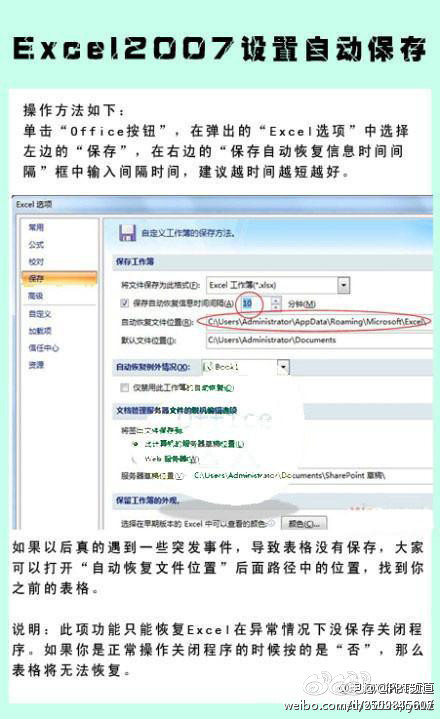
来源:https://www.tulaoshi.com/n/20160331/2071038.html
看过《Excel2007中如何冻结拆分窗口?》的人还看了以下文章 更多>>